6.1 إضافة صفحة جديدة إلى التطبيق #
أضف صفحة جديدة عن طريق تشغيل معالج إنشاء الصفحة Create Page Wizard من الصفحة الرئيسية للتطبيق.
لإنشاء صفحة جديدة:
- في الصفحة الرئيسية لمساحة العمل، انقر فوق “منشئ التطبيقات” App Builder.
- حدد التطبيق. تظهر الصفحة الرئيسية للتطبيق.
- انقر فوق زر إنشاء صفحة Create Page. يظهر معالج إنشاء الصفحة Create Page Wizard.
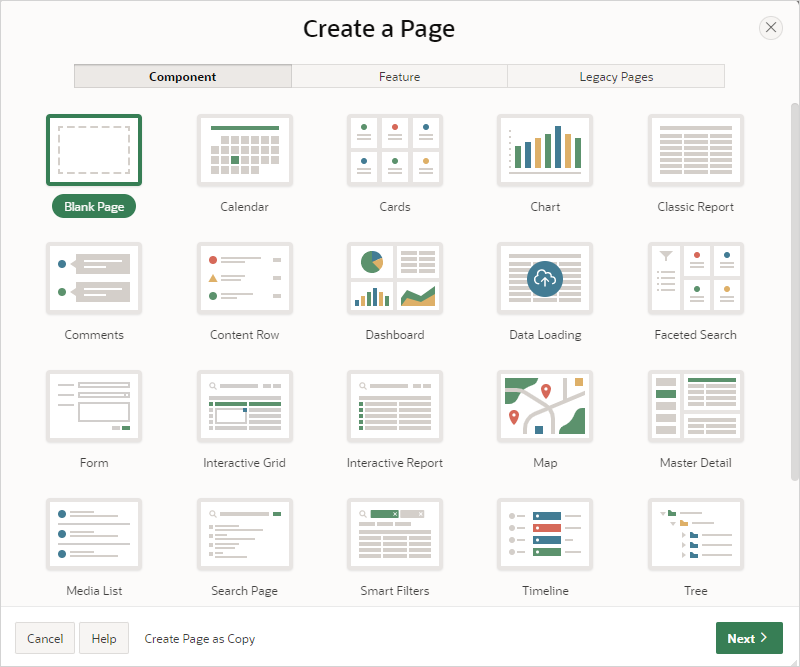
- حدد نوع الصفحة:
- المكونات Component – توفر صفحات المكونات Component وظائف على مستوى الصفحة. من أمثلة صفحات المكونات: الصفحة الفارغة، والتقويم، والبطاقات، والمخطط، والتقرير الكلاسيكي، والتعليقات، وصف المحتوى، ولوحة المعلومات، وتحميل البيانات، والبحث متعدد الأوجه، والنماذج، والشبكة التفاعلية، والتقرير التفاعلي، والخريطة، والتفاصيل الرئيسية، وقائمة الوسائط، وصفحة البحث، والمرشحات الذكية، والمخطط الزمني، والشجرة، وقائمة المهام الموحدة، والتقرير، والمعالج، وقائمة المهام الموحدة، والمعالج، وصفحة المكونات الإضافية. للحصول على تفاصيل حول صفحات المكونات المتوفرة، راجع موضوع أنواع صفحات المكونات
- الميزات Feature – توفر صفحات الميزات Feature وظائف على مستوى التطبيق. من أمثلة صفحات الميزات: إرسال الإشعارات، وصفحة “حول”، والتحكم في الوصول، وتقارير النشاط، وخيارات التكوين، وتقارير البريد الإلكتروني، والملاحظات، وصفحة تسجيل الدخول، واختيار نمط السمة. لمزيد من التفاصيل حول صفحات الميزات، راجع موضوع أنواع صفحات الميزات.
- الصفحات القديمة Legacy – الصفحات القديمة Legacy هي الصفحات التي لا تزال Oracle تدعمها ولكنها لا توصي باستخدامها. لمزيد من التفاصيل حول الصفحات القديمة، راجع موضوع أنواع الصفحات القديمة وإدارة مكونات التطبيق القديمة. نصيحة: لإنشاء صفحة جديدة عن طريق إنشاء نسخة، انقر فوق ” إنشاء صفحة كنسخة” Create Page as Copy. راجع موضوع إنشاء صفحة جديدة عن طريق النسخ.
- ما يظهر بعد ذلك يعتمد على الخيار الذي حددته.
- انقر على “التالي” Next واتبع التعليمات التي تظهر على الشاشة. لمعرفة المزيد عن سمة ما، راجع قسم “المساعدة” على مستوى الحقل field-level Help.
- للوصول إلى معالج نسخ الصفحة، انقر فوق إنشاء صفحة كنسخة Create Page as Copy.
نصيحة: لمعرفة المزيد، راجع مناقشة معالج إنشاء الصفحة لكل مكون.



